Lexus IS300h 2017 Manual de navegación (in Spanish)
Manufacturer: LEXUS, Model Year: 2017, Model line: IS300h, Model: Lexus IS300h 2017Pages: 360, tamaño PDF: 21.14 MB
Page 11 of 360

11
IS_Navi_ES
1
2
3
4
5
6
7
8
9
1. FUNCIONAMIENTO DEL TELÉFONO (SISTEMA DE MANOS
LIBRES PARA TELÉFONOS
MÓVILES) .................................................. 272
REFERENCIA RÁPIDA ...................................272
INFORMACIÓN BÁSICA ........................... 273
LLAMADA CON UN TELÉFONO Bluetooth
®..........................................................277
RECEPCIÓN DE LLAMADAS CON UN TELÉFONO
Bluetooth
®......................................................... 284
CONVERSACIÓN CON UN TELÉFONO Bluetooth
®............................. 285
FUNCIÓN DE MENSAJES DEL TELÉFONO Bluetooth
®.............................288
2. CONFIGURACIÓN ................................. 293
CONFIGURACIÓN DEL TELÉFONO ...................................................... 293
3. QUÉ HACER SI........................................... 306
LOCALIZACIÓN DE AVERÍAS .............. 306
1. SERVICIOS CONECTADOS ................. 316
DESCRIPCIÓN DE LOS
SERVICIOS CONECTADOS .................. 316
CONFIGURACIÓN NECESARIA PARA USAR EL SERVICIO ....................... 319
BÚSQUEDA EN LÍNEA ................................ 320
IMPORTACIÓN DE LOS PUNTOS MEMORIZADOS Y RUTAS
GUARDADAS .................................................324
Street View ............................................................. 327
Panoramio.............................................................. 328
TIEMPO ................................................................. 330
PRECIO DE COMBUSTIBLE..................... 333
2. CONFIGURACIÓN .................................335
CONFIGURACIÓN DEL SERVICIO CONECTADO...................... 335
7TELÉFONO8SERVICIOS CONECTADOS
Page 12 of 360
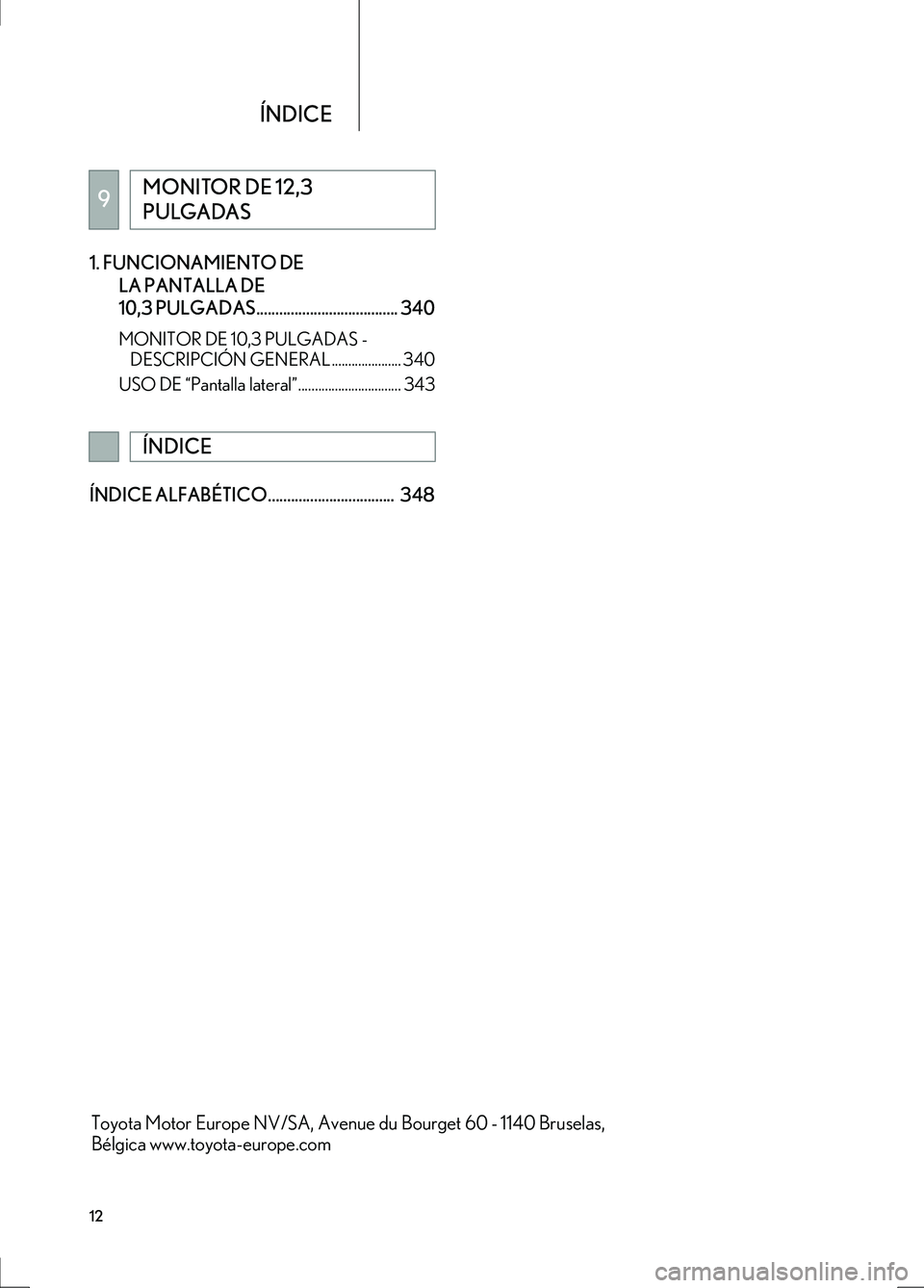
12
IS_Navi_ES
ÍNDICE
1. FUNCIONAMIENTO DE LA PANTALLA DE
10,3 PULGADAS..................................... 340
MONITOR DE 10,3 PULGADAS - DESCRIPCIÓN GENERAL ..................... 340
USO DE “Pantalla lateral”............................... 343
ÍNDICE ALFABÉTICO................................. 348
9MONITOR DE 12,3
PULGADAS
ÍNDICE
Toyota Motor Europe NV/SA, Avenue du Bourget 60 - 1140 Bruselas,
Bélgica www.toyota-europe.com
Page 13 of 360
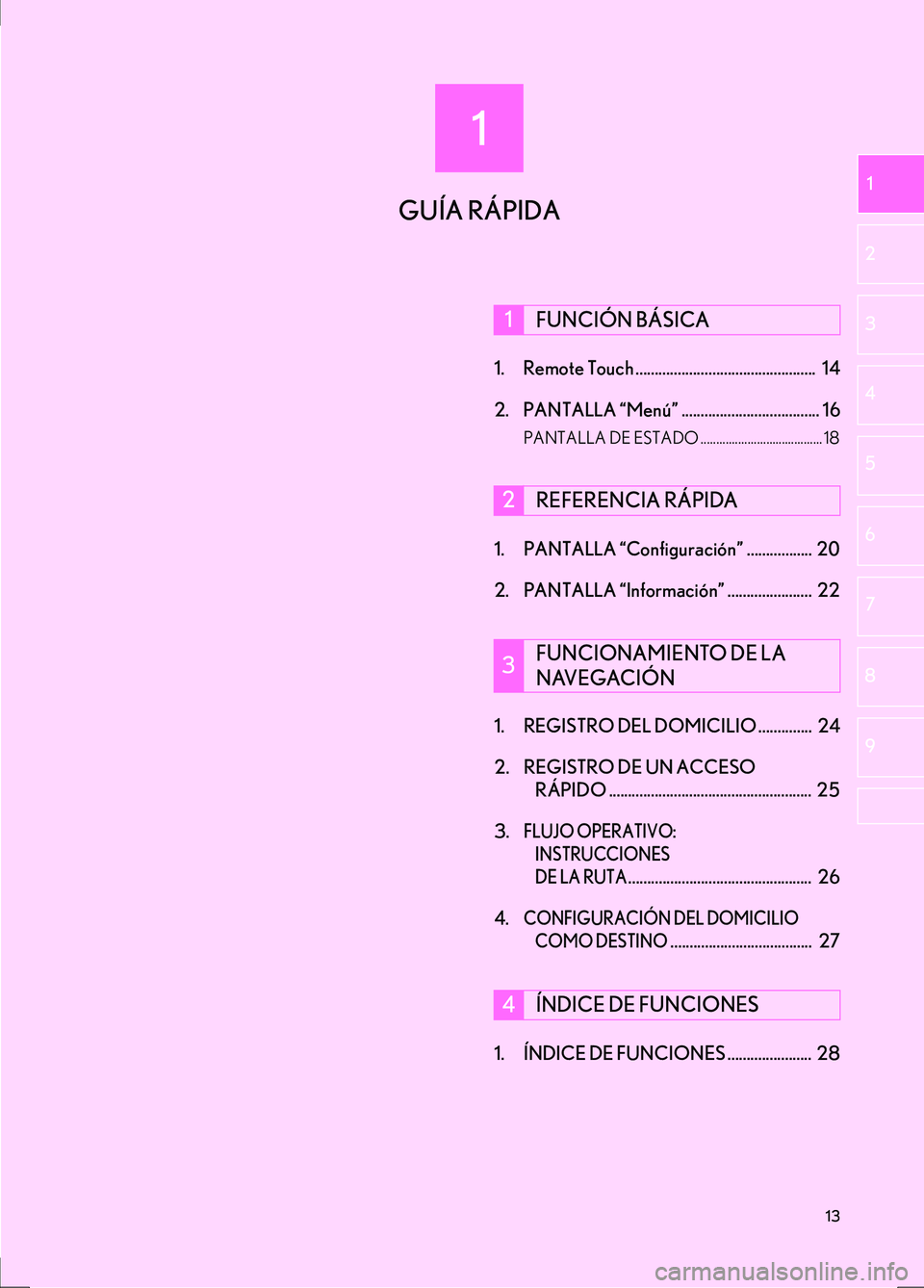
1
13
IS_Navi_ES
1
2
3
4
5
6
7
8
9
1. Remote Touch ............................................... 14
2. PANTALLA “Menú” .................................... 16
PANTALLA DE ESTADO ....................................... 18
1. PANTALLA “Configuración” ................. 20
2. PANTALLA “Información” ...................... 22
1. REGISTRO DEL DOMICILIO .............. 24
2. REGISTRO DE UN ACCESO RÁPIDO ..................................................... 25
3.
FLUJO OPERATIVO: INSTRUCCIONES
DE LA RUTA
................................................ 26
4.
CONFIGURACIÓN DEL DOMICILIO COMO DESTINO
..................................... 27
1. ÍNDICE DE FUNCIONES ...................... 28
1FUNCIÓN BÁSICA
2REFERENCIA RÁPIDA
3FUNCIONAMIENTO DE LA
NAVEGACIÓN
4ÍNDICE DE FUNCIONES
GUÍA RÁPIDA
Page 14 of 360
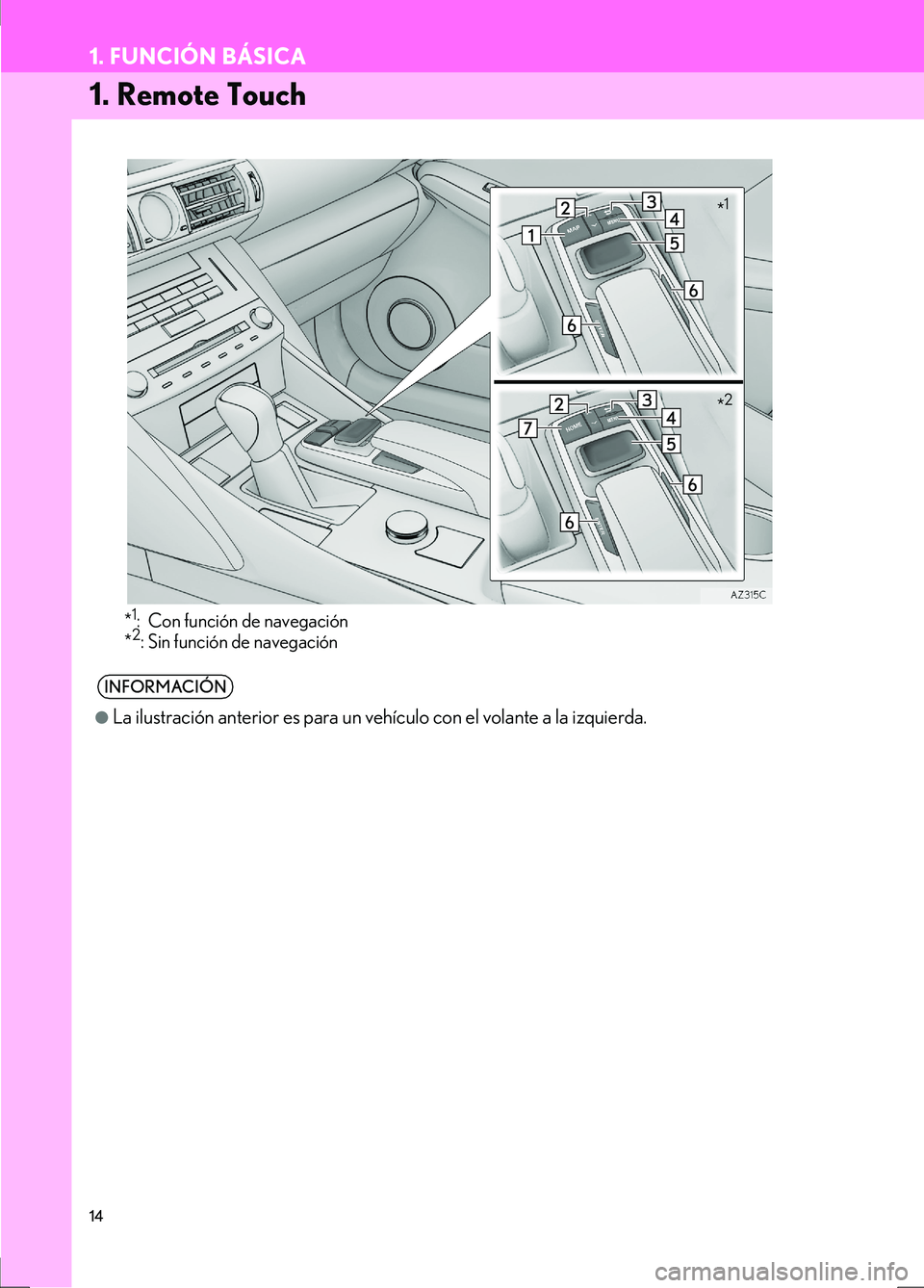
14
IS_Navi_ES
1. FUNCIÓN BÁSICA
1. Remote Touch
*1: Con función de navegación
*2: Sin función de navegación
INFORMACIÓN
●
La ilustración anterior es para un vehículo con el volante a la izquierda.
*1
*2
Page 15 of 360

15
1. FUNCIÓN BÁSICA
IS_Navi_ES
GUÍA RÁPIDA
1N.°NombreFunciónPágina
Botón “MAP”
Pulse para visualizar la posición actual, para
cancelar el desplazamiento por la pantalla, para
iniciar la guía o para repetir una guía vocal.
84, 89
Botón “ · ”Pulse para desplazarse por la pantalla de lista y
cambiar la escala del mapa*.34, 37, 89
Botón atrásPulse para visualizar la pantalla anterior.34
Botón “MENU”Pulse para visualizar la pantalla “Menú”.16
Mando del
Remote Touch
Mueva en la dirección que desee para
seleccionar una función, una letra o un botón de
pantalla.
Pulse para acceder a la función que desee,
introducir la letra o seleccionar el botón de
pantalla.
34
Botón “ENTER”Pulse para acceder a la función que desee,
introducir la letra o seleccionar el botón de la
pantalla.34
Botón “HOME”Pulse para visualizar la pantalla del modo de
brújula.
*: Con función de navegación
Page 16 of 360
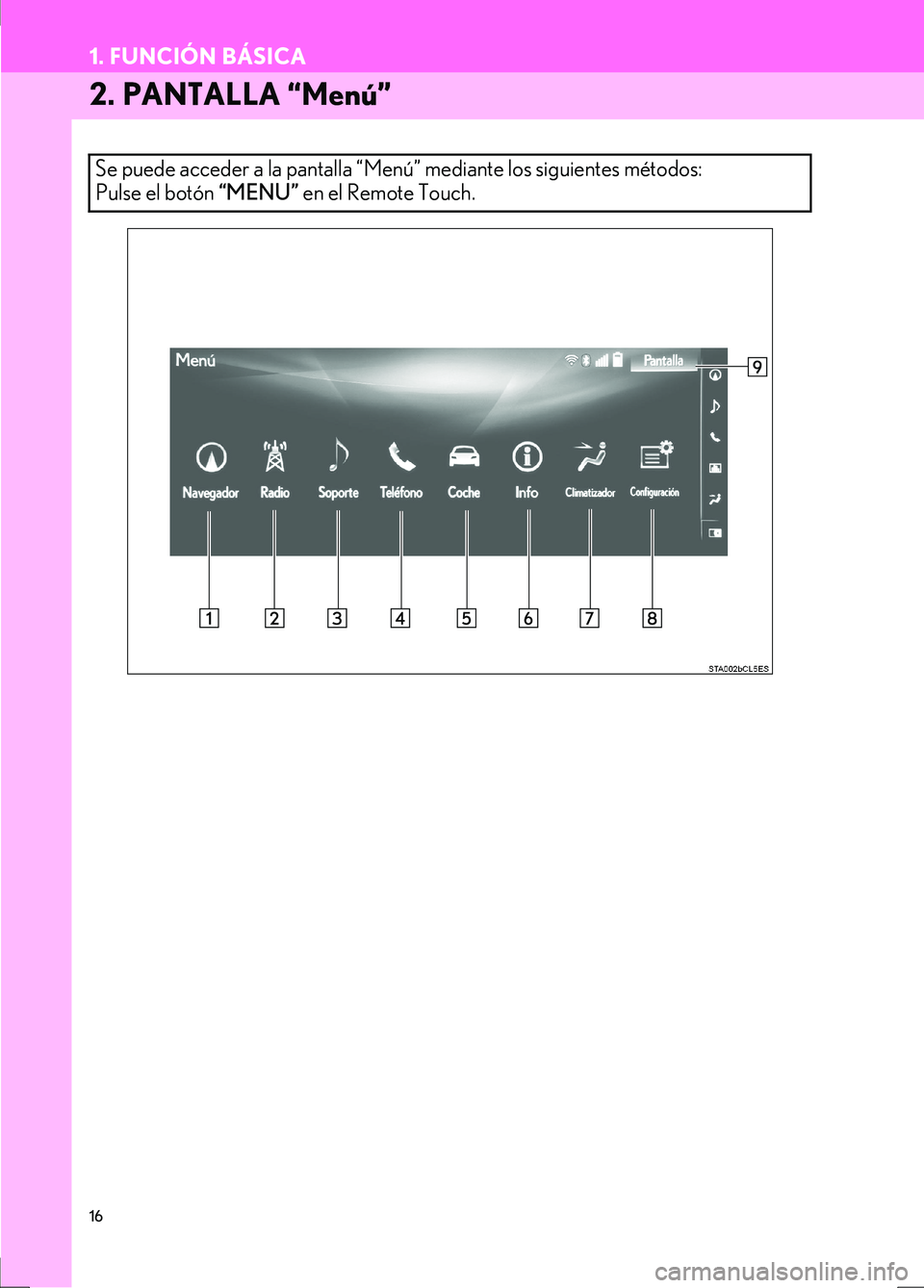
16
1. FUNCIÓN BÁSICA
IS_Navi_ES
2. PANTALLA “Menú”
Se puede acceder a la pantalla “Menú” mediante los siguientes métodos:
Pulse el botón “MENU” en el Remote Touch.
Page 17 of 360
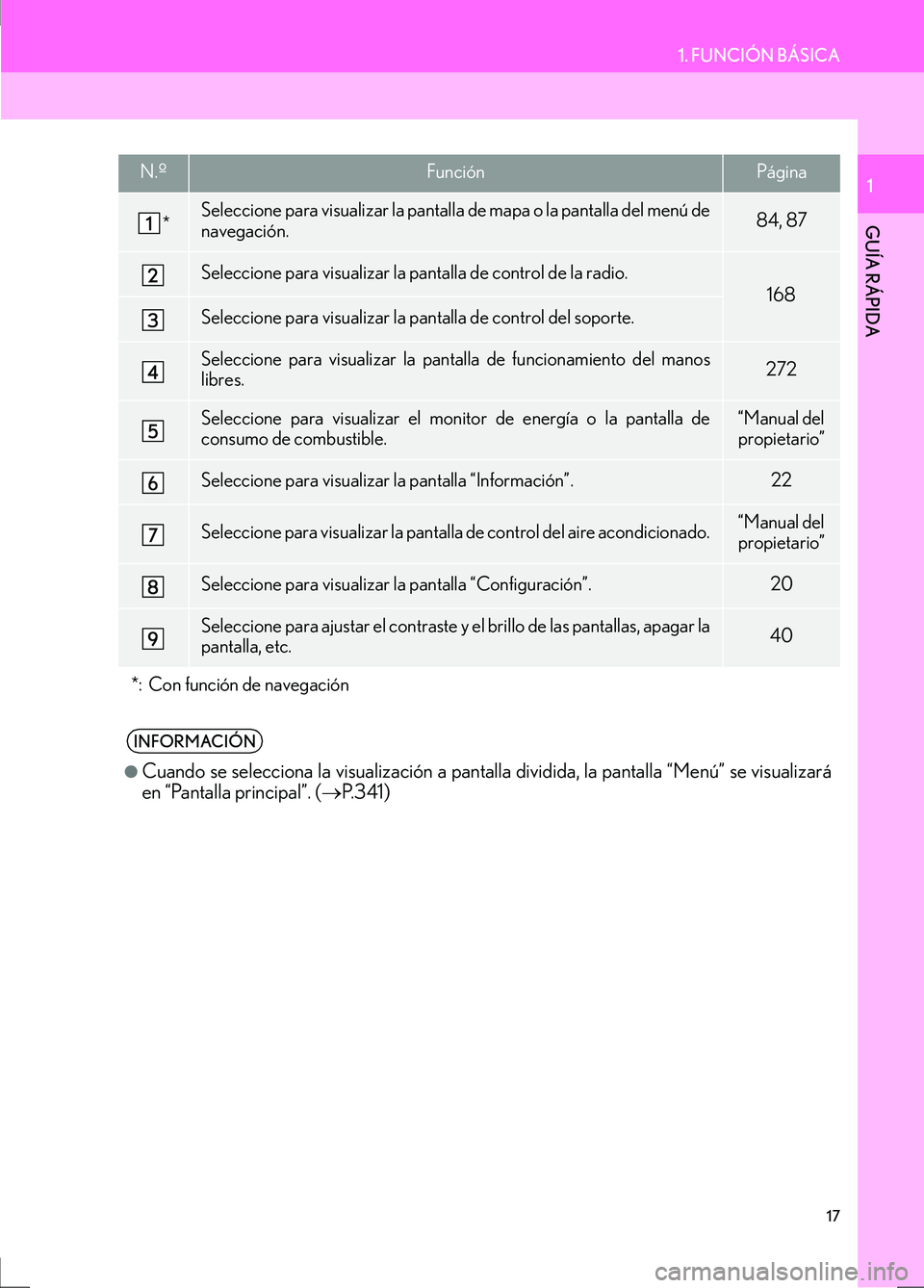
17
1. FUNCIÓN BÁSICA
IS_Navi_ES
GUÍA RÁPIDA
1N.ºFunciónPágina
*Seleccione para visualizar la pantalla de mapa o la pantalla del menú de
navegación.84, 87
Seleccione para visualizar la pantalla de control de la radio.
168
Seleccione para visualizar la pantalla de control del soporte.
Seleccione para visualizar la pantalla de funcionamiento del manos
libres.272
Seleccione para visualizar el monitor de energía o la pantalla de
consumo de combustible.“Manual del propietario”
Seleccione para visualizar la pantalla “Información”.22
Seleccione para visualizar la pantalla de control del aire acondicionado.“Manual del propietario”
Seleccione para visualizar la pantalla “Configuración”.20
Seleccione para ajustar el contraste y el brillo de las pantallas, apagar la
pantalla, etc.40
*: Con función de navegación
INFORMACIÓN
●
Cuando se selecciona la visualización a pantalla dividida, la pantalla “Menú” se visualizará
en “Pantalla principal”. ( →P. 3 4 1 )
Page 18 of 360

18
1. FUNCIÓN BÁSICA
IS_Navi_ES
PANTALLA DE ESTADO
Se visualizan en la barra de estado el estado de la conexión Wi-Fi® y Bluetooth® junto
con el nivel de recepción y la cantidad de batería restante del teléfono móvil. Esta
barra de estado se muestra en todos los modos. (Para apagar la barra de estado:
→ P.68)
N.°IndicadoresCondiciones
Nivel de
recepción Wi-Fi®Sin conexión Pobre Excelente
•Cuando la función Wi-Fi® está desactivada, no se visualiza ningún
elemento.
Estado de la
conexión
Bluetooth
®
(Gris) (Azul)
Sin conexión Pobre Buena
• El panel de instrumentos incluye una antena para la conexión
Bluetooth
®. El estado de la conexión Bluetooth® podría verse
deteriorado y el sistema podría no funcionar si el teléfono
Bluetooth
® se utiliza en una de las siguientes condiciones y/o
lugares:
El teléfono móvil se encuentra obstruido por ciertos objetos (p. ej.,
está detrás del asiento, en la guantera o en la caja de la consola).
El teléfono móvil está en contacto o está cubierto por objetos
metálicos.
• Deje el teléfono Bluetooth
® en un lugar donde el estado de
conexión Bluetooth® sea bueno.
Page 19 of 360

19
1. FUNCIÓN BÁSICA
IS_Navi_ES
GUÍA RÁPIDA
1
Nivel de
recepción
Pobre Excelente
•El nivel de recepción no siempre coincide con el nivel visualizado
en el teléfono móvil. Dependiendo del tipo de teléfono, es posible
que no se visualice el nivel de recepción.
Cuando el teléfono móvil está fuera de un área de cobertura o en
un lugar donde no llegan las ondas de radio, se visualiza el
mensaje “No Service”.
• Se visualiza “Rm” cuando la recepción se establece en un área de
itinerancia. Durante la itinerancia, visualice el icono “Rm” en la
parte superior izquierda.
• Dependiendo del tipo de teléfono, es posible que no se visualice el
área de recepción.
Carga restante
de la batería
Vacía Llena
•La carga visualizada no siempre coincide con la carga que se
visualiza en el dispositivo Bluetooth
®.
Es posible que la carga restante de la batería no se visualice
dependiendo del tipo de dispositivo Bluetooth
® conectado.
Este sistema no incluye una función de carga.
N.°IndicadoresCondiciones
Page 20 of 360
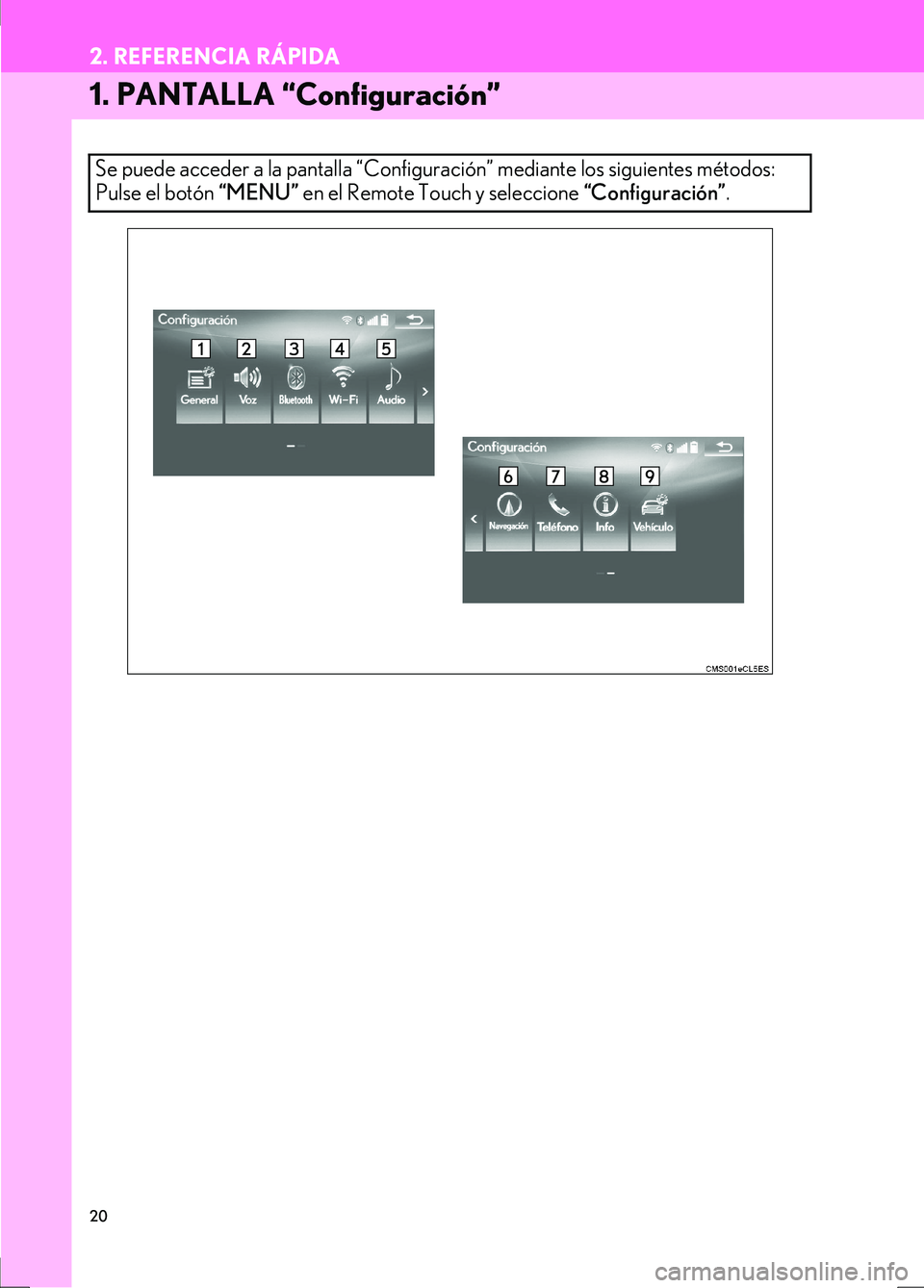
20
IS_Navi_ES
2. REFERENCIA RÁPIDA
1. PANTALLA “Configuración”
Se puede acceder a la pantalla “Configuración” mediante los siguientes métodos:
Pulse el botón “MENU” en el Remote Touch y seleccione “Configuración”.